Перевод языка интерфейса системы ELMA
Во всех редакциях (Community Edition, Express, Standard, Enterprise) системы ELMA реализована возможность перевода интерфейса системы на иностранный язык из списка доступных языков (английский, немецкий, испанский), а также ручного перевода на любой доступный язык.
Рис. 1. Назначение прав доступа к функции "Перевод системы ELMA"
У пользователя, обладающего правами на перевод системы ELMA, в меню пользователя отображается кнопка Режим перевода (рис. 2).
Рис. 2. Кнопка "Режим перевода" в меню пользователя
Система ELMA поддерживает несколько вариантов перевода:
-
через интерфейс – в данном режиме перевода могут быть переведены только элементы страниц системы ELMA;
-
через раздел PoEditor – в данном режиме осуществляется перевод всех лексических единиц, используемых в системе ELMA: элементы страниц веб-приложения, элементы Дизайнера ELMA и т.д..
Перевод интерфейса системы ELMA
При нажатии на кнопку Режим перевода в меню пользователя все элементы страницы, доступные для перевода, будут выделены рамкой зеленого цвета и по умолчанию переведены на английский язык, а в верхней части страницы появится панель выбора языка, на которой требуется выбрать необходимый для перевода язык (рис. 3).
Рис. 3. Главная страница системы ELMA в режиме перевода
По умолчанию элементы страниц системы ELMA могут быть переведены на английский, немецкий и испанский языки. При выборе данных языков элементы страниц будут переведены автоматически.
Для добавления нового языка перевода необходимо нажать на верхней панели перевода на кнопку  , после чего появится диалоговое окно с возможностью выбора языка из списка имеющихся (рис. 4).
, после чего появится диалоговое окно с возможностью выбора языка из списка имеющихся (рис. 4).
Рис. 4. Добавление языка для перевода
После выбора языка необходимо вручную перевести элементы страницы. Для этого необходимо навести курсор мыши на требуемый элемент и нажать на кнопку Translate (рис. 5) или Translate tooltip.
Рис. 5. Кнопка "Translate" для элемента страницы в режиме перевода
В появившемся диалоговом окне в поле Translated string необходимо ввести вариант перевода выбранного элемента. Для сохранения варианта перевода необходимо нажать на кнопку Save (рис. 6).
Рис. 6. Окно ввода перевода выбранного элемента страницы системы ELMA
После сохранения для выбранного элемента страницы отобразится введенный перевод (рис. 7).
Рис. 7. Переведенный элемент главной страницы "Календарь"
В случае, если в окне перевода будут удалены все варианты перевода в поле Translated string, то, после нажатия на кнопку Save, выбранный элемент будет выделен рамкой красного цвета и отображен на русском языке (рис. 8).
Рис. 8. Элемент страницы системы ELMA с незаданным вариантом перевода в режиме перевода
Перевод лексических единиц системы ELMA через раздел "PoEditor"
Помимо перевода отдельных элементов страниц системы ELMA доступна возможность перевода всех лексических единиц системы ELMA. Перевод, а также просмотр/фильтрация лексических единиц осуществляются в разделе PoEditor (рис. 9).
Рис. 9. Варианты перевода ресурсов системы на английский язык на странице "PoEditor"
Для перехода к данному разделу (Рис. 9) требуется нажать на кнопку  в верхнем меню панели перевода.
в верхнем меню панели перевода.
В данном разделе отображает форма поиска/фильтрации терминов (лексических единиц), а также таблица со списком лексических единиц с их переводом.
При нажатии на лексическую единицу, требующую перевода, открывается форма изменения лексической единицы (рис. 10).
Рис. 10. Форма изменения лексической единицы
На данной форме необходимо в поле справа от лексической единицы ввести ее перевод. При наведении курсора мыши на термин отображается всплывающее окно (рис. 11) со списком похожих фраз.
Рис. 11. Всплывающее окно со списком похожих фраз
Ниже перевода лексической единицы отображаются флажки Fuzzy и Low Priority, позволяющие установить соответствующие признаки фильтрации для текущей лексической единицы.
Сохранение внесенных изменений и сворачивание формы изменения лексической единицы осуществляется автоматически при снятии текстового курсора с заполненного поля.
Кнопки верхнего меню:
|
|
Скачивание архива с настройками языка. При нажатии на данную кнопку открывается диалоговое окно (рис. 12), в котором необходимо из выпадающего списка выбрать язык, настройки которого необходимо загрузить, и нажать на кнопку Download.
Рис. 12. Диалоговое окно "Download culture"
Будет запущено скачивание архива с выбранными языковыми настройками.
|
|
|
Загрузка файла (проекта) с настройками языка. Данная возможность предназначена для переноса шаблонов перевода с одной конфигурации на другую (например, с тестовой на боевую). При нажатии на данную кнопку открывается диалоговое окно (рис. 13), в котором необходимо из выпадающего списка выбрать требуемый язык и прикрепить архив с настройками языка, после чего нажать на кнопку Download.
Рис. 13. Диалоговое окно "Upload culture"
Будет запущена загрузка архива с языковыми настройками.
|
|
|
Публикация нового языкового проекта. При нажатии на данную кнопку открывается диалоговое окно (рис. 14), в котором необходимо из выпадающего списка выбрать язык, который необходимо опубликовать, и нажать на кнопку Publish.
Рис. 14. Диалоговое окно "Publish culture"
После завершения публикации:
-
в режиме перевода система ELMA может быть переведена на данный язык автоматически;
-
все пользователи системы ELMA смогут использовать опубликованный язык в качестве языка интерфейса системы ELMA.
|
|
|
Слияние ресурсов для перевода. В случае, если для одного языка перевода существует несколько файлов, содержащих ключи перевода в каталоге ../<Общая папка с файлами системы ELMA>/Web/Resources/<папка с названием языка>, то при нажатии на данную кнопку будет осуществлено объединение ресурсов данных файлов в каталоге ../<Общая папка с файлами системы ELMA>/Web/Modules/EleWise.ELMA.SDK.Web/Views/Shared/Translate, содержащем все ключи из всех файлов. В случае, если для лексической единицы уже существует перевод, то он будет заменен.
Процесс слияния может занять длительное время, необходимо дождаться его завершения. Во время процесса слияния работа по переводу системы не может быть осуществлена.
Данная кнопка будет доступна только в том случае, если в каталоге ../<Общая папка с файлами системы ELMA>/Web/ Resources/<папка с названием языка> пользователем были внесены изменения хотя бы в один из файлов конфигурации.
|
|
|
Статистика по переведенным языковым файлам. При нажатии на данную кнопку открывается диалоговое окно (рис. 15) с общей статистикой и статистикой по файлам.
Рис. 15. Диалоговое окно "Statistic"
|
|
Внимание!
Функция перевода интерфейса системы ELMA недоступна при настройке работы системы с использованием веб-ферм. |
См. также: